구글 프레젠테이션에 유튜브 동영상 삽입하는법
- 키노트와 MAC
- 2021. 8. 12.
반응형
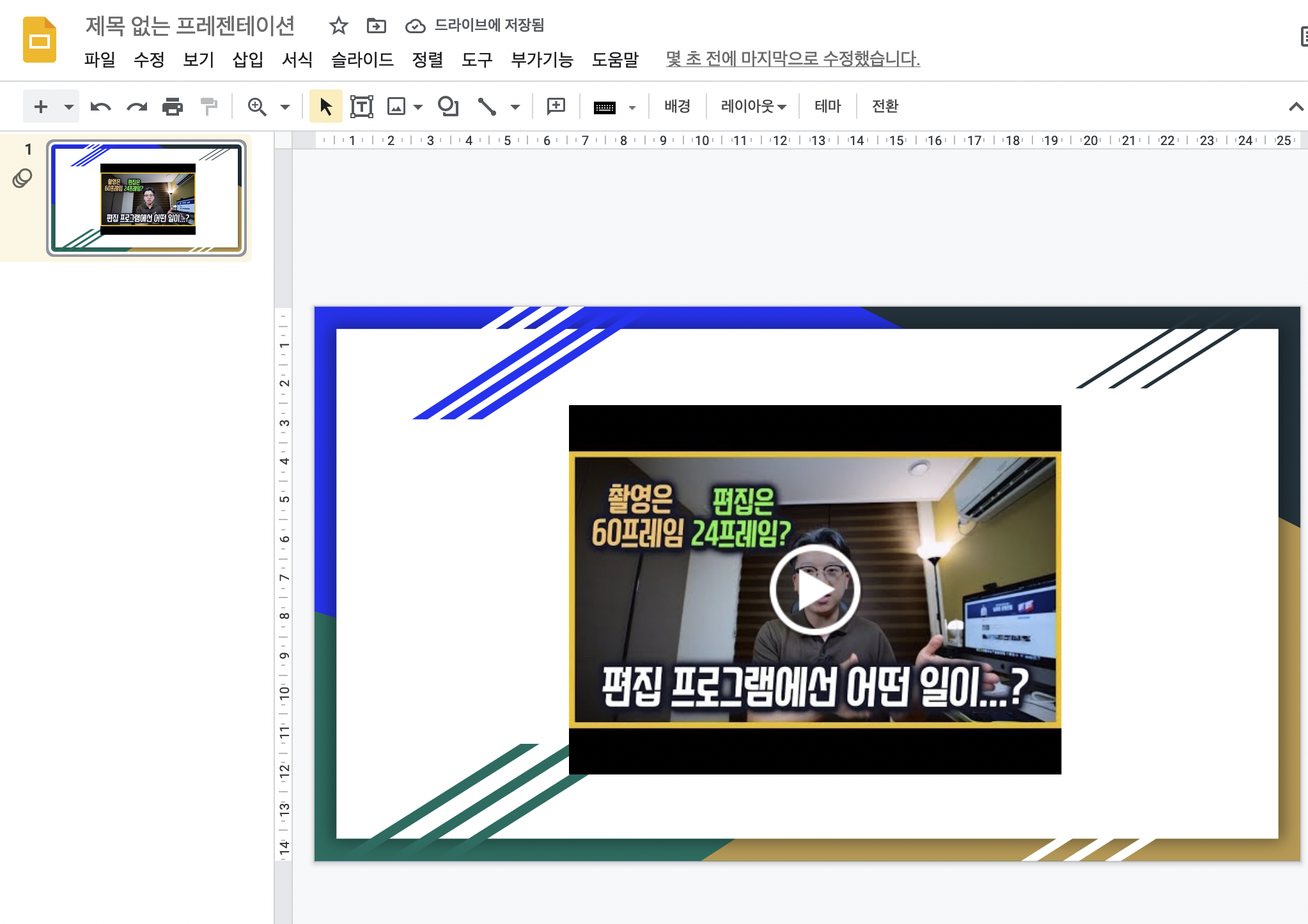
구글 프레젠테이션 슬라이드와 유튜브 동영상을 이용할 때의 장점
구글 슬라이드를 무료로 쓸 수 있습니다. 더불어 유튜브 역시 마찬가지입니다. 별도로 동영상 파일을 USB에 넣어서 준비할 필요도 없죠. 코덱이나 동영상 플레이어 업데이트 같은 문제를 신경쓰지 않아도 됩니다. 더불어 다른 사람과의 협업도 수월합니다.
구글은 슬라이드와 유튜브 모두를 갖고 있는 회사입니다. 따라서 구글 슬라이드에 유튜브 동영상을 삽입하는건 대단히 쉽습니다.

제일 먼저 구글 프레젠테이션으로 접속합니다. 검색창에 구글 슬라이드라고 검색해도 됩니다.
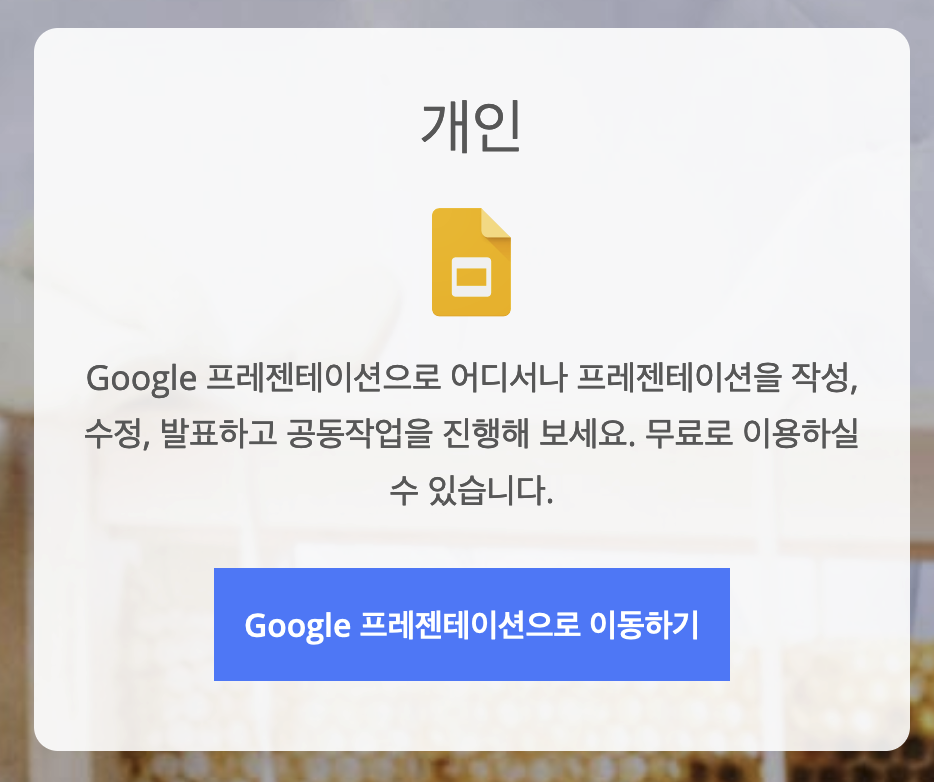
개인용 구글 프레젠테이션으로 이동하세요.

처음 접속하면 프레젠테이션이 없으므로 프레젠테이션을 새로 만들어줍니다.

상단 메뉴에서 삽입 - 동영상 으로 들어가면 동영상을 구글 슬라이드에 추가할 수 있습니다.
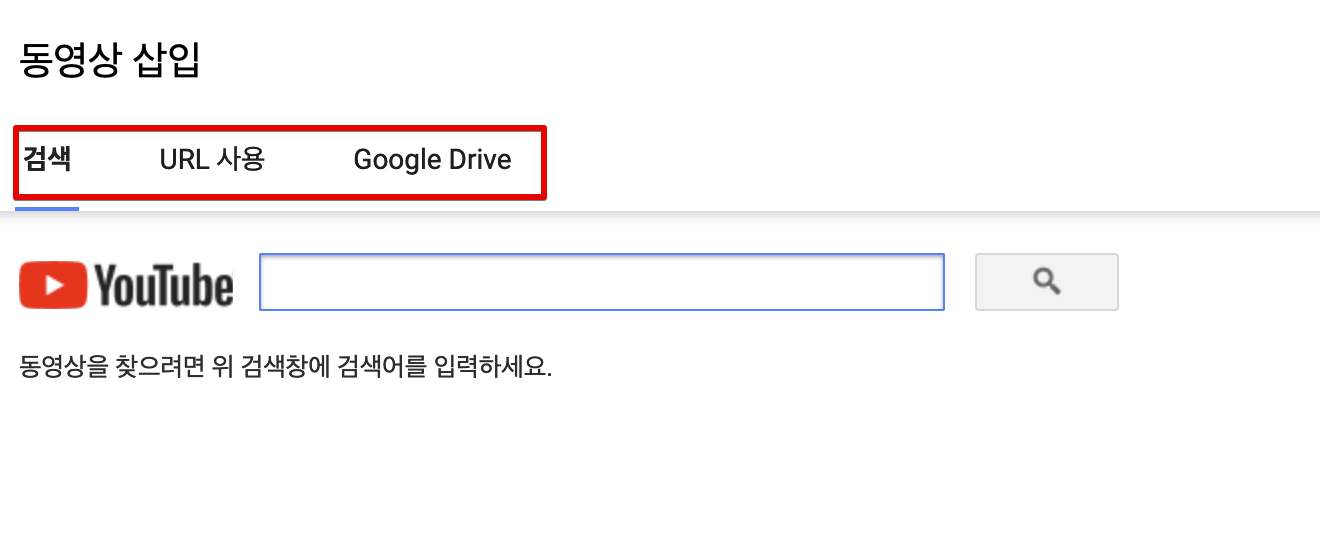
유튜브 검색을 이용하거나 URL을 사용하거나 구글 드라이브에 업로드 된 영상을 추가할 수 있습니다.

예를들어 유튜브 검색창을 이용해 바로 원하는 영상을 찾아 추가하면 됩니다.

이런식으로 동영상이 들어가게 되고, 프레젠테이션을 할 때 재생할 수 있습니다.

우측에 보면 설정 창이 있습니다. 재생할 때 클릭했을 때 재생할지 등의 여부를 결정할 수 있습니다.

동영상의 URL을 알고 있다면, URL을 추가하세요.
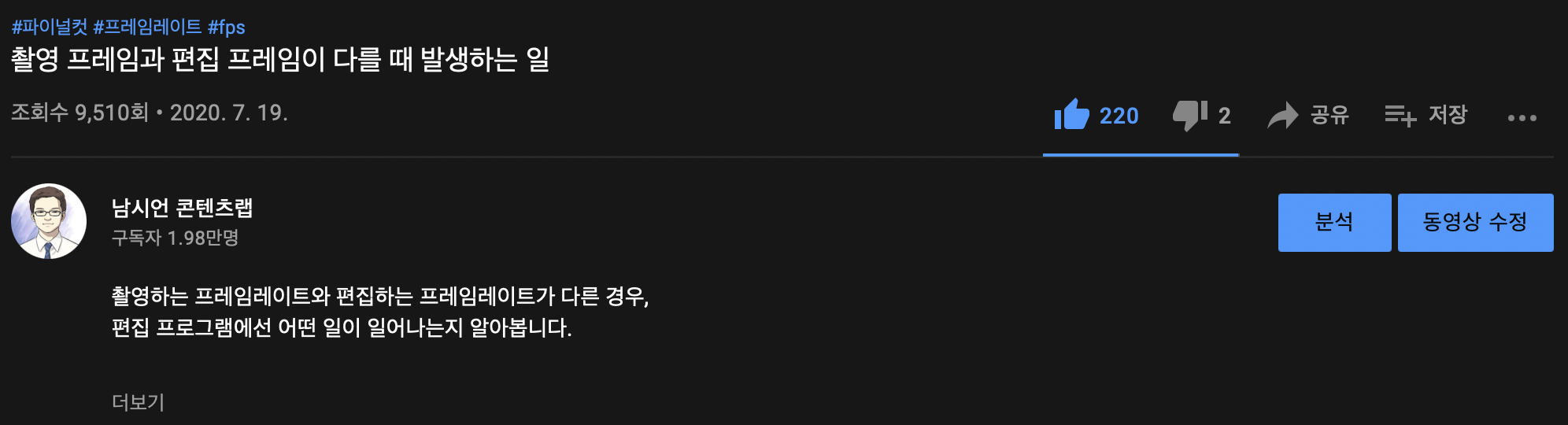
추가를 원하는 유튜브 동영상에서 공유 버튼을 클릭한 다음
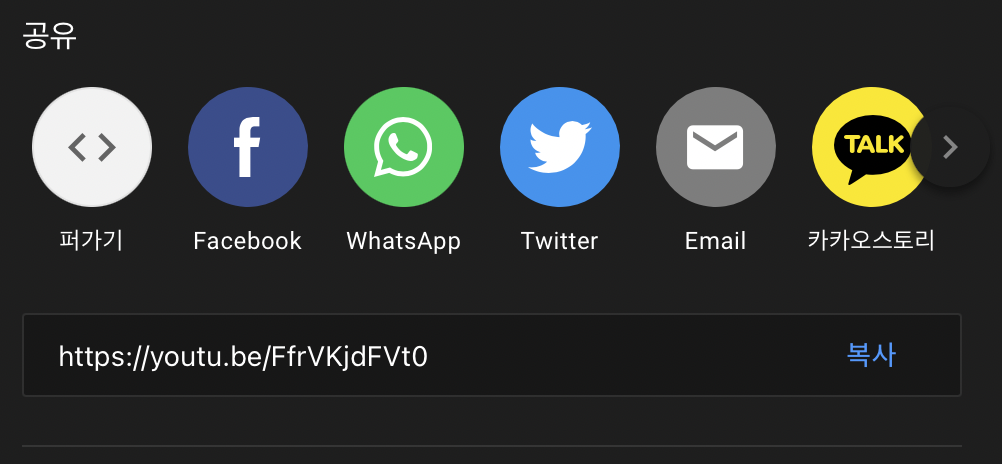
링크 주소를 복사를 하세요.

URL 사용에 추가해줍니다. 해당 영상이 슬라이드에 추가됩니다.

끝!
반응형